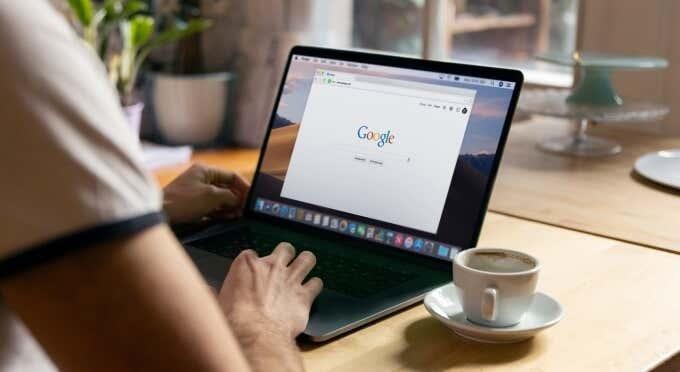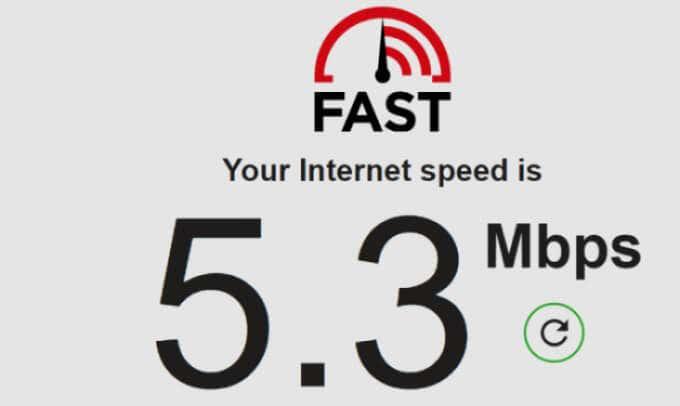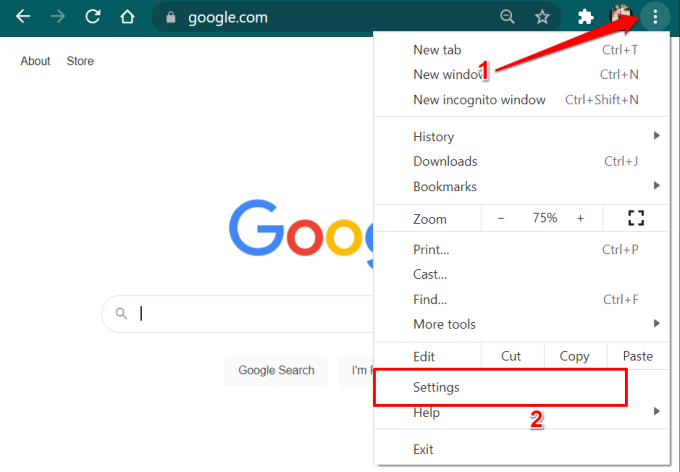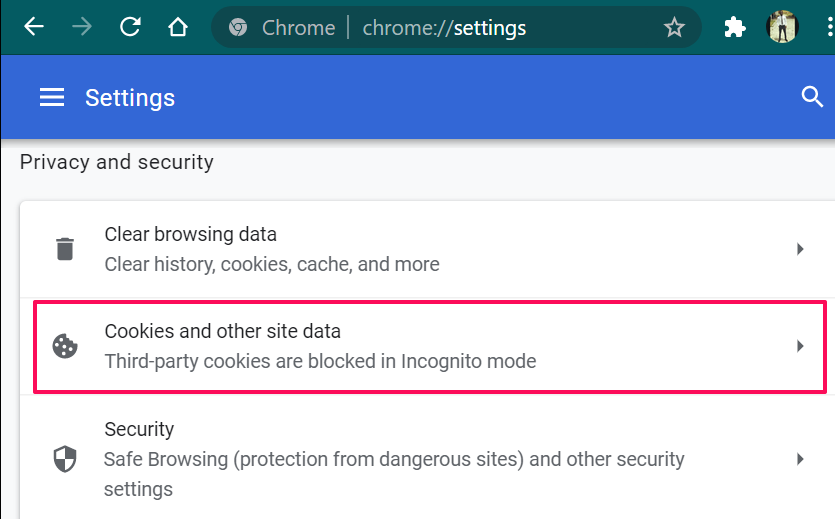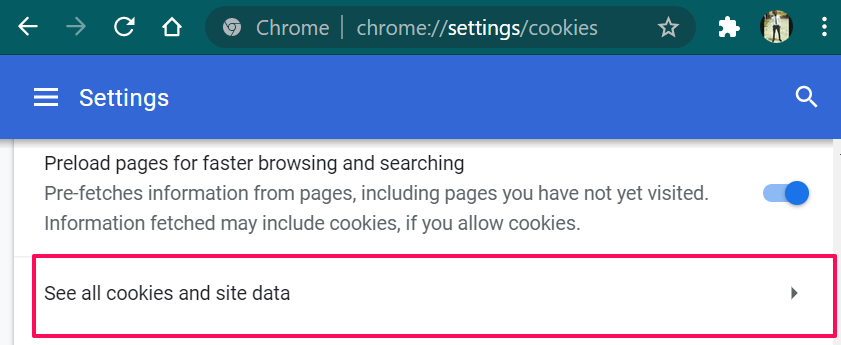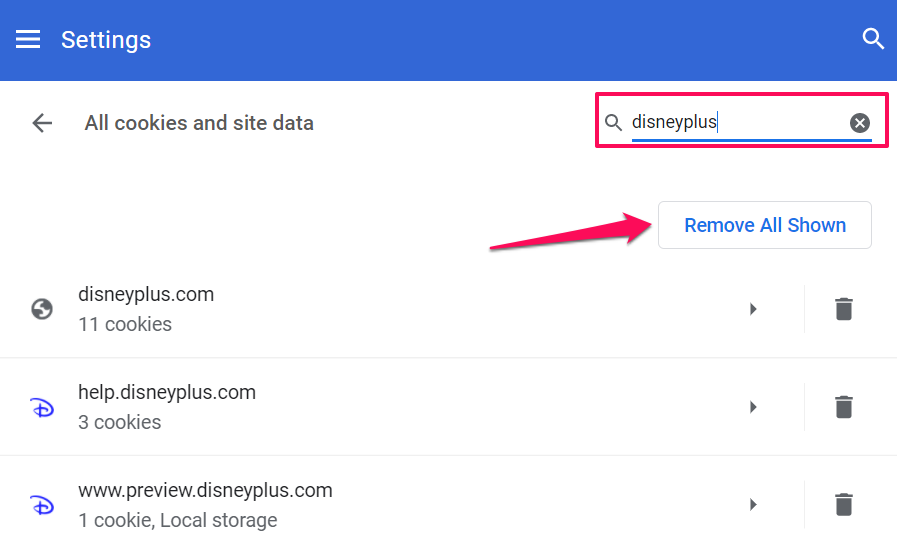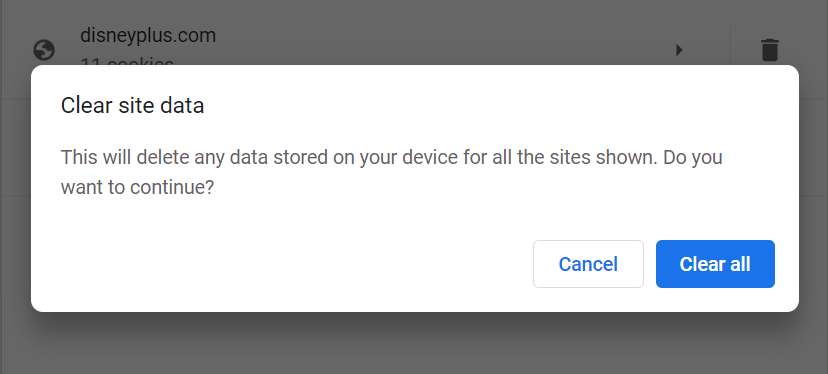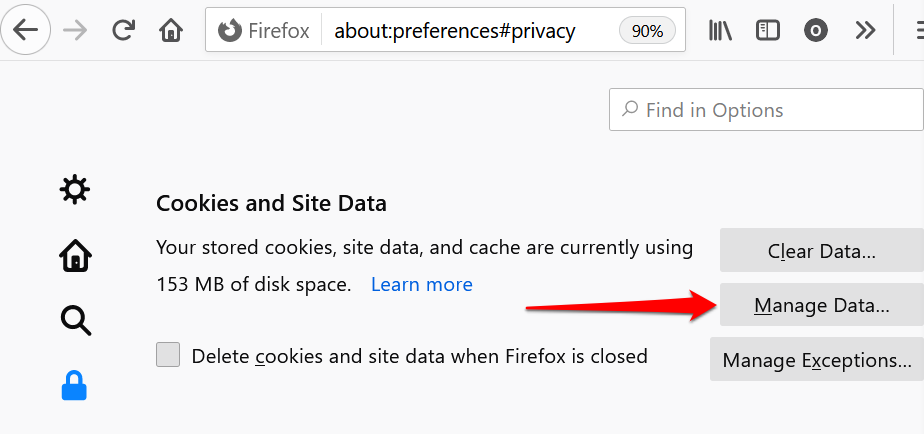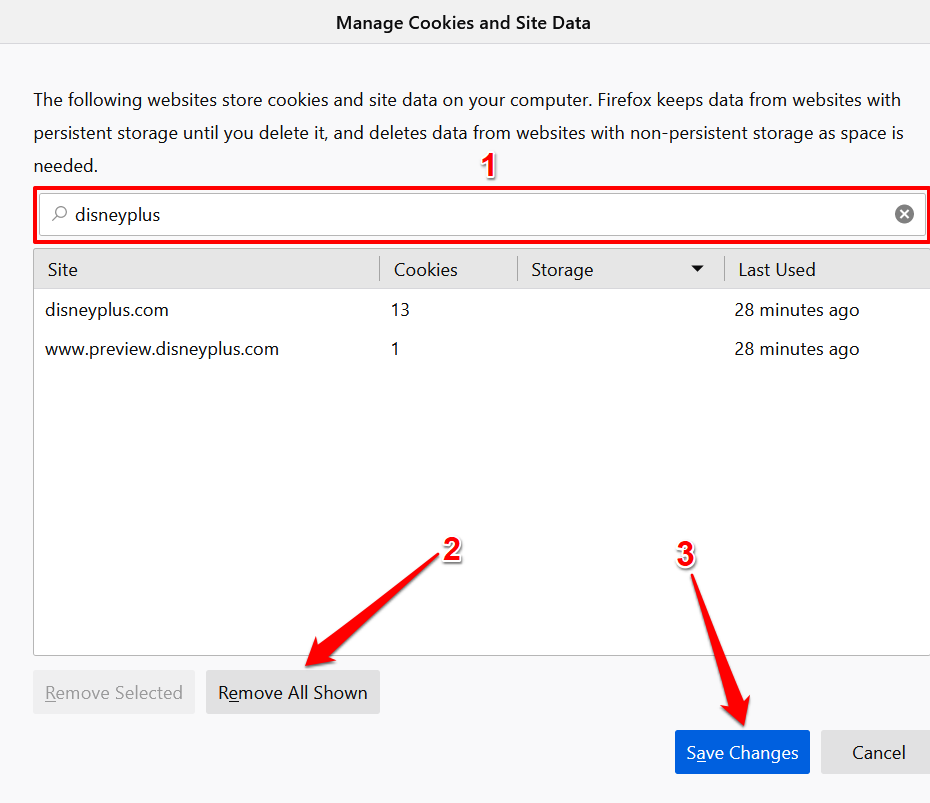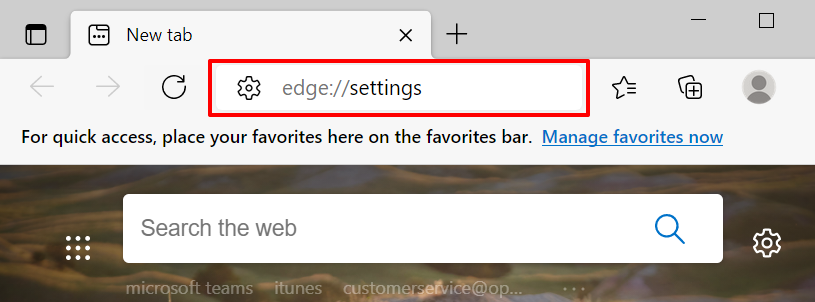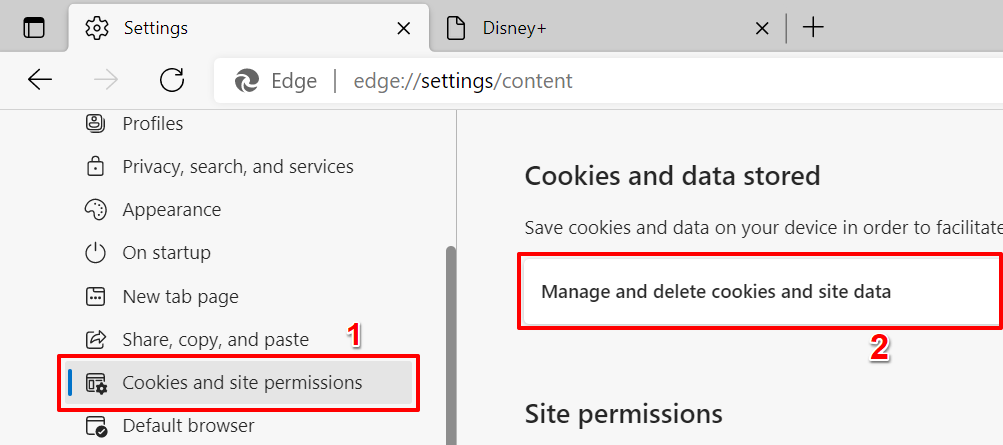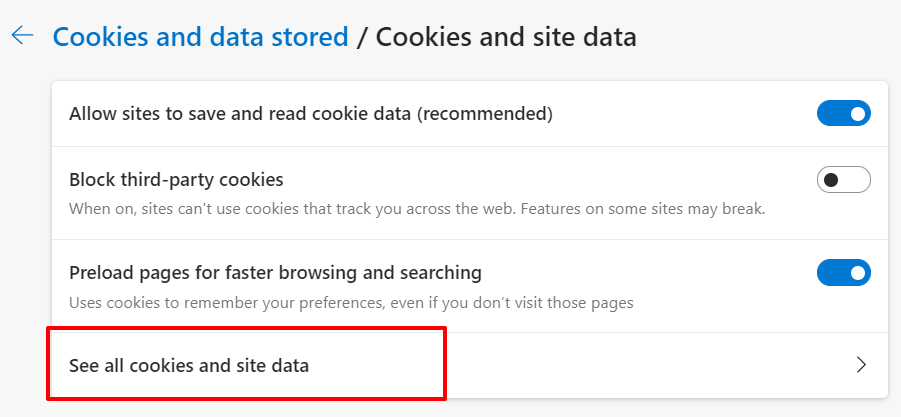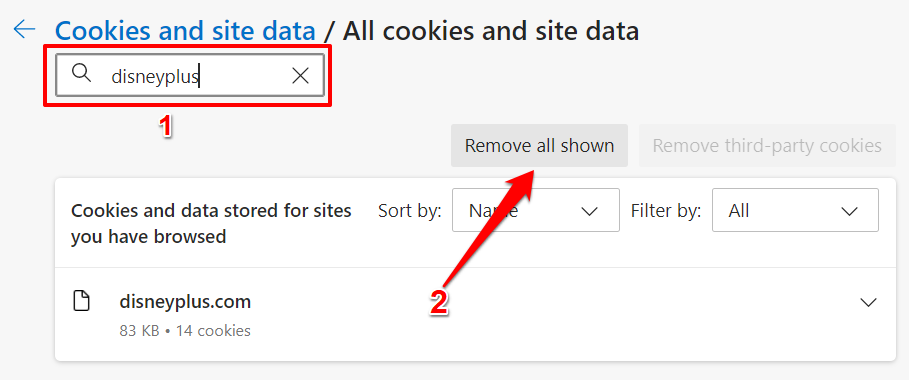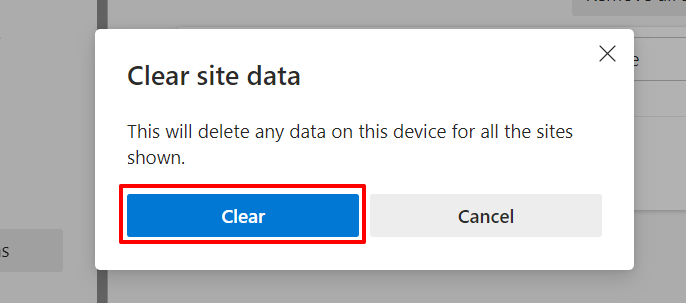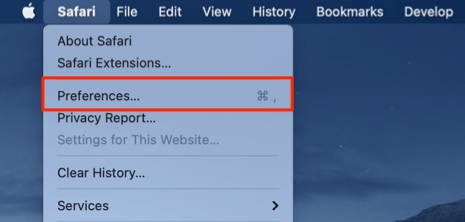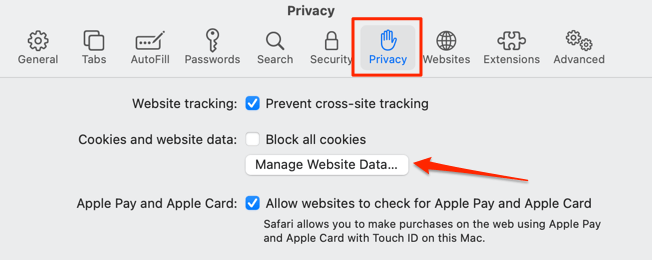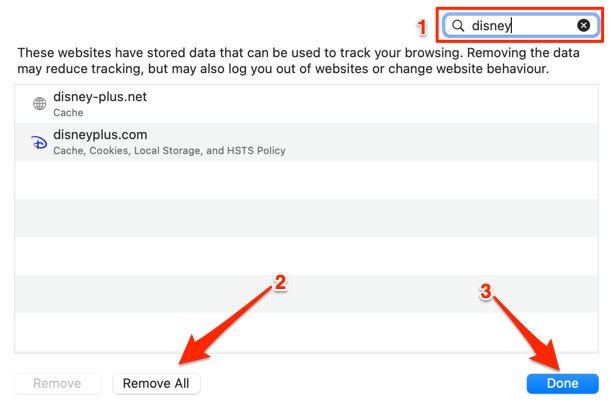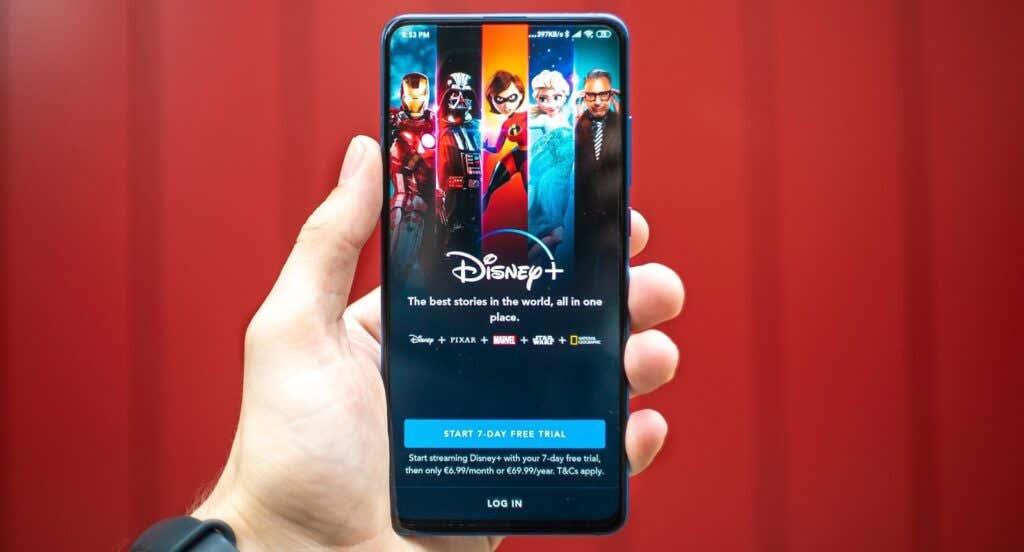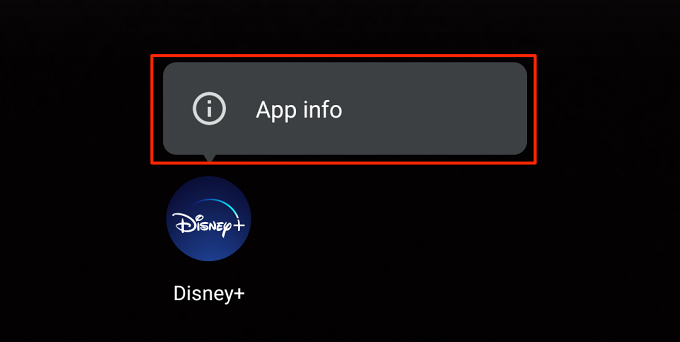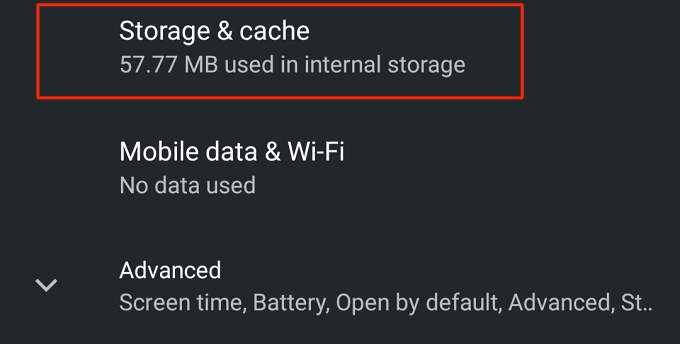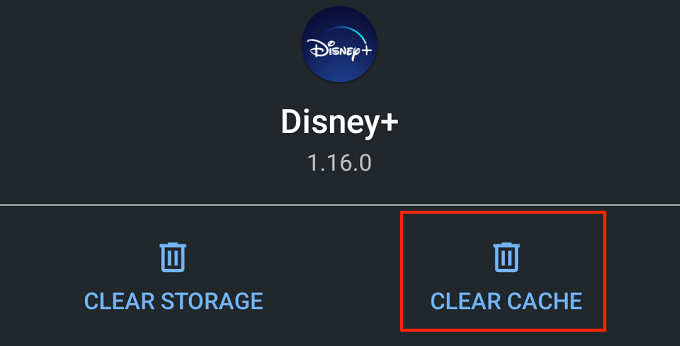Banyak perkhidmatan penstriman membuang kod ralat apabila perkara tidak berfungsi sebagaimana mestinya. Sebagai contoh, Netflix akan memaparkan kod ralat NW-2-5 apabila isu berkaitan kesambungan menghalang peranti anda daripada berkomunikasi dengan pelayan Netflix. Disney Plus juga memaparkan kod ralat , yang kesemuanya mempunyai faktor penyebab yang berbeza.
Anda akan mendapat “Kod Ralat 83” pada skrin jika peranti anda tidak dapat menyambung dengan pelayan Disney Plus. Ini mungkin disebabkan oleh pelbagai faktor mulai dari masa henti pelayan, sambungan internet yang lemah, isu keserasian peranti, dsb. Mari kita tunjukkan beberapa kemungkinan penyelesaian kepada masalah tersebut.

1. Semak Status Pelayan Disney Plus
Anda mungkin tidak dapat mengakses Disney Plus jika perkhidmatan penstriman mengalami gangguan. Jadi sebelum menyelesaikan masalah penyemak imbas dan peranti anda untuk menyelesaikan "Kod Ralat 83" Disney Plus, pastikan Disney Plus tidak mengalami masa henti di sebelah pelayan.
Semak status perkhidmatan Disney Plus menggunakan alatan yang menawarkan perkhidmatan pemantauan tapak web masa nyata— DownDetector dan IsItDownRightNow boleh dipercayai. Walau bagaimanapun, jika platform ini menunjukkan masalah dengan pelayan perkhidmatan penstriman, anda perlu menunggu sehingga Disney Plus membetulkan isu tersebut. Sementara itu, kami mengesyorkan agar anda menghubungi Pusat Bantuan Disney Plus untuk melaporkan masa henti pelayan.
Jika platform ini melaporkan bahawa pelayan Disney Plus berfungsi dengan betul, tutup tab Disney Plus pada penyemak imbas anda dan lawati semula tapak web perkhidmatan penstriman. Jika anda masih mendapat "Kod Ralat 83", lawati Disney Plus pada penyemak imbas lain.
2. Semak Keserasian Penyemak Imbas/Cuba Penyemak Imbas Berlainan
Jika pelayar web pilihan anda tidak memuatkan Disney Plus, lawati perkhidmatan penstriman pada penyemak imbas lain. Anda juga perlu mengesahkan bahawa penyemak imbas anda memenuhi keperluan sistem untuk mengakses Disney Plus.
Untuk pengetahuan anda, Disney Plus tidak menyokong penyemak imbas pada konsol permainan, TV pintar dan peranti yang menjalankan Linux dan OS Chrome (iaitu, Chromebook). Selain itu, jika anda menggunakan PC atau komputer riba, pastikan anda mempunyai penyemak imbas yang serasi.
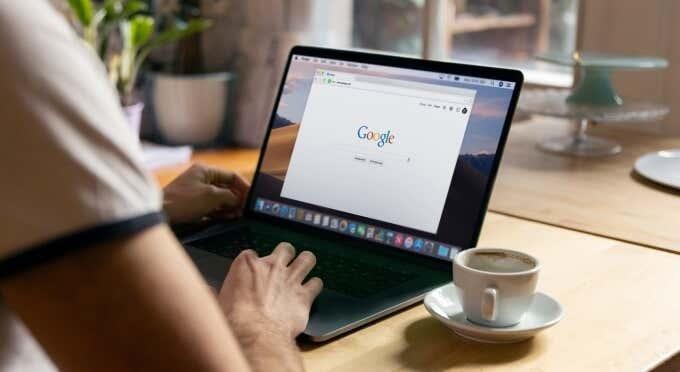
Disney Plus menyokong Google Chrome (versi 75 atau lebih baharu), Mozilla Firefox (versi 68 atau lebih baharu) dan Internet Explorer 11 pada peranti Windows dan macOS. Microsoft Edge juga serasi dengan Disney Plus, tetapi hanya pada peranti Windows 10. Lawati Pusat Bantuan Disney Plus untuk mengetahui lebih lanjut tentang keperluan sistem perkhidmatan. Kemas kini penyemak imbas dan peranti anda kepada versi terbaharu dan akses Disney Plus sekali lagi.
3. Semak Sambungan Internet
Bukan sahaja sambungan yang perlahan menyebabkan video dilangkau dan penimbal, tetapi ia juga boleh mencetuskan kod ralat Disney Plus 83. Untuk pengalaman penstriman terbaik dan bebas ralat, Disney Plus mengesyorkan kelajuan internet minimum 5.0 Mbps untuk kandungan HD dan 25.0 Mbps untuk kandungan 4K.
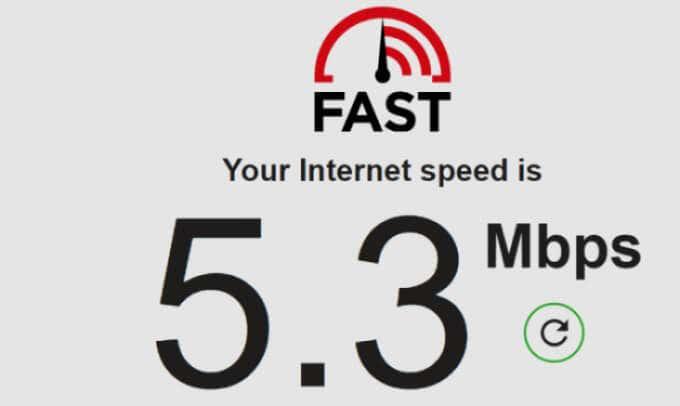
Gunakan alatan berasaskan web seperti Fast.com atau Speedtest.net untuk menguji kelajuan internet anda. Jika keputusan ujian menunjukkan bahawa kelajuan internet anda berada di bawah pengesyoran, dekatkan peranti anda dengan penghala dan cuba lagi. Memutuskan sambungan peranti yang tidak digunakan dan tidak dikenali daripada rangkaian juga boleh meningkatkan kelajuan internet. Jika sambungan anda kekal tidak berubah, but semula penghala anda, matikan apl VPN anda atau hubungi pembekal Internet anda.
Untuk sambungan berwayar, rujuk panduan penyelesaian masalah ini tentang membetulkan Ethernet perlahan untuk mendapatkan kelajuan yang anda perlukan. Kami juga mengesyorkan membaca artikel ini tentang membetulkan kelajuan internet terputus-putus untuk mengetahui lebih lanjut tentang mengoptimumkan sambungan anda untuk penstriman tanpa gangguan.
4. Kosongkan Data Tapak Disney Plus
Apabila anda melawati halaman web, penyemak imbas anda menyimpan beberapa elemen halaman dalam memori cachenya. Walaupun maklumat ini membantu meningkatkan prestasi tapak web dan kelajuan pemuatan, ia kadangkala menyebabkan masalah.

Jika Disney Plus berfungsi untuk pengguna lain, tetapi anda mendapat "Kod Ralat 83" Disney Plus, kosongkan data tapak perkhidmatan penstriman pada penyemak imbas anda dan akses tapak web itu semula.
Kosongkan Data Tapak Disney Plus dalam Chrome
Tutup mana-mana tab Disney Plus dan ikuti langkah berikut:
- Klik ikon menu tiga titik dan pilih Tetapan .
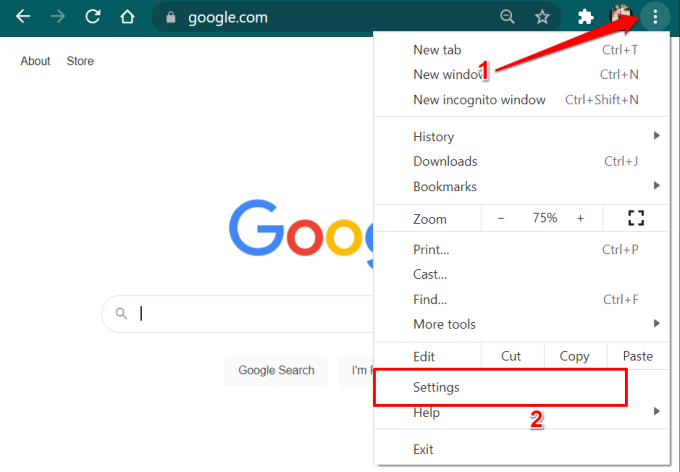
Sebagai alternatif, tampal chrome://settings dalam bar alamat dan tekan Enter .
- Tatal ke bahagian "Privasi dan keselamatan" dan pilih Kuki dan data tapak lain .
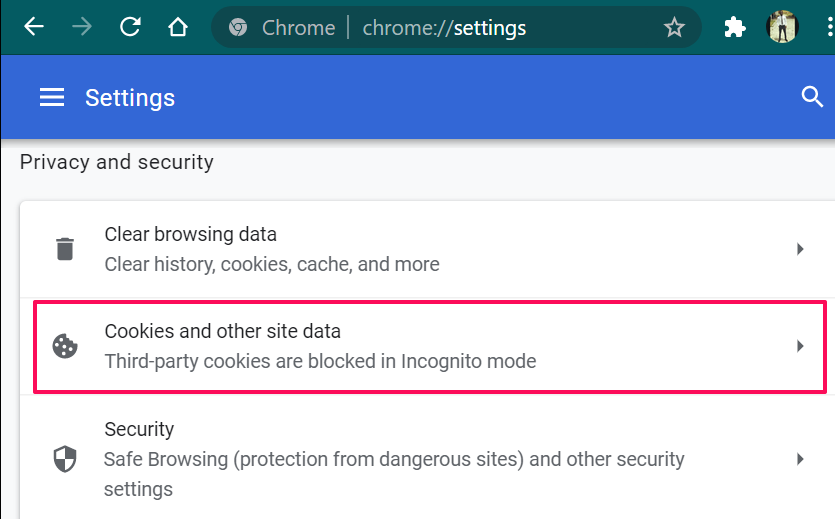
- Pilih Lihat semua kuki dan data tapak .
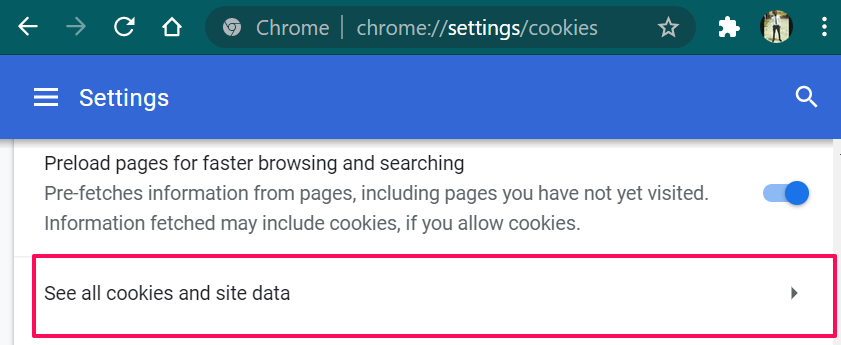
- Taip disneyplus dalam kotak carian (di penjuru kanan sebelah atas) dan klik Alih Keluar Semua Ditunjukkan untuk memadamkan semua kuki dan data tapak yang berkaitan dengan Disney Plus.
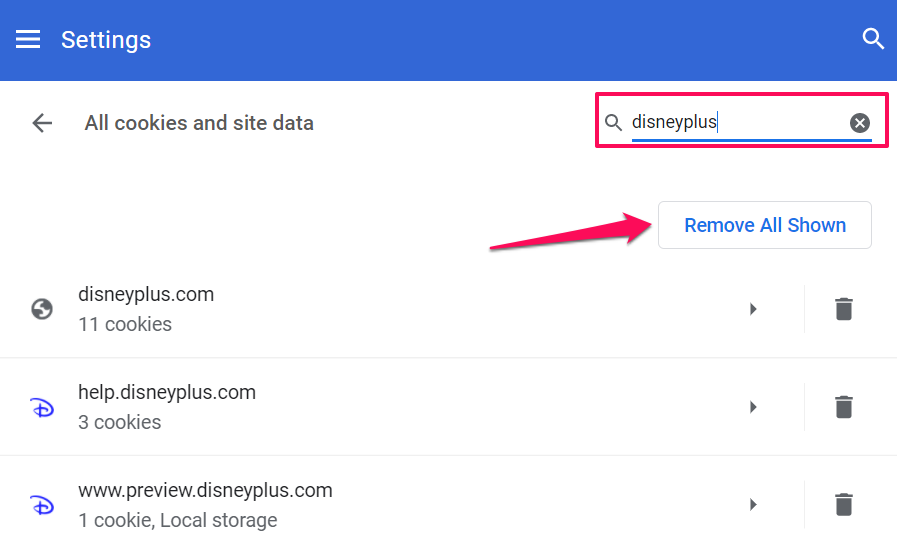
- Klik Kosongkan semua untuk meneruskan.
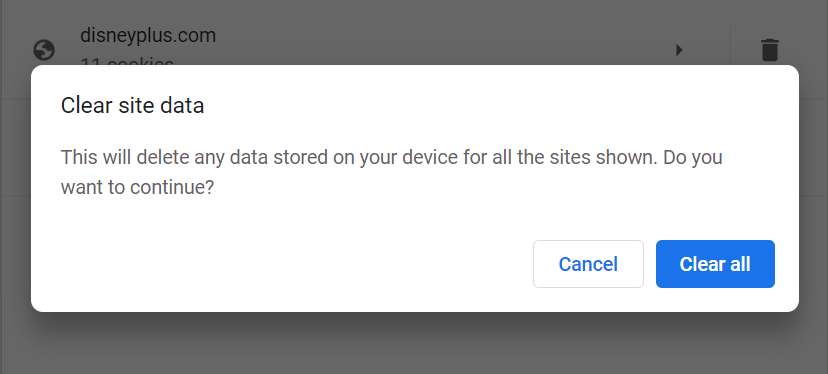
Lawati Disney Plus dalam tab baharu dan semak jika itu menghentikan makluman "Kod Ralat 83".
Kosongkan Data Tapak Disney Plus dalam Firefox
Tutup semua tab Disney Plus yang aktif dan pergi ke menu "Privasi & Keselamatan" Firefox. Taip atau tampal about:preferences#privacy dalam bar alamat, tekan Enter dan ikut langkah di bawah.
- Tatal ke bahagian "Kuki dan Data Tapak" dan klik butang Urus Data .
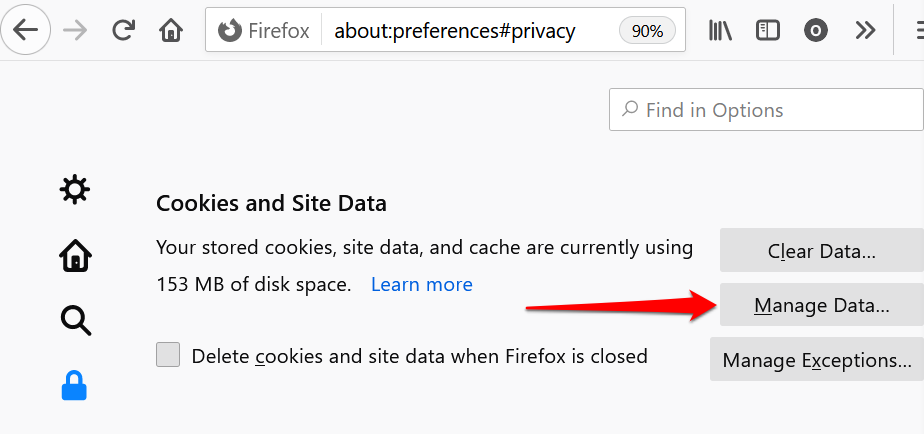
- Taip disneyplus dalam bar carian dan klik Alih Keluar Semua Ditunjukkan , dan klik Simpan Perubahan .
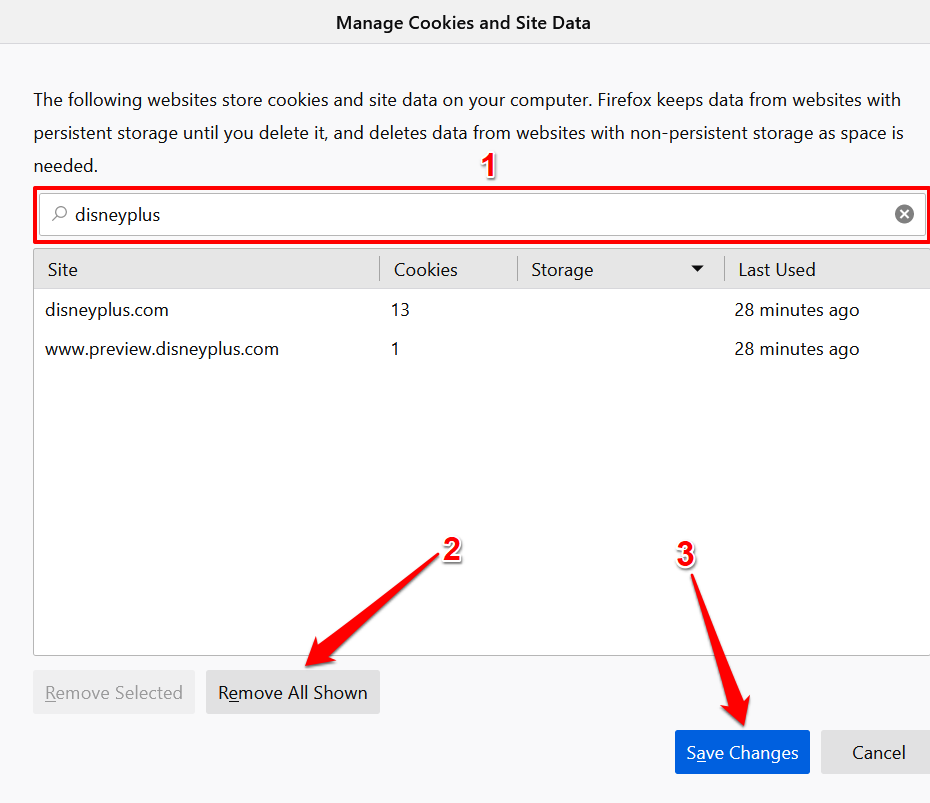
Itu akan memadamkan semua data Disney Plus daripada Firefox. Buka tab baharu, lawati tapak web DisneyPlus dan semak sama ada anda boleh menstrim kandungan.
Kosongkan Data Tapak Disney Plus dalam Microsoft Edge
Jika anda mendapat Kod Ralat Disney Plus 83 pada Microsoft Edge, mengosongkan tarikh tapak web mungkin menyelesaikan masalah.
- Tampal edge://settings dalam bar alamat dan tekan Enter .
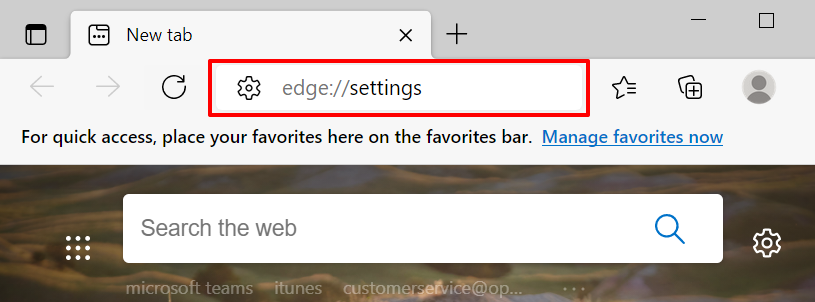
- Pergi ke bahagian "Kuki dan kebenaran tapak" dan pilih Urus dan padamkan kuki dan data tapak .
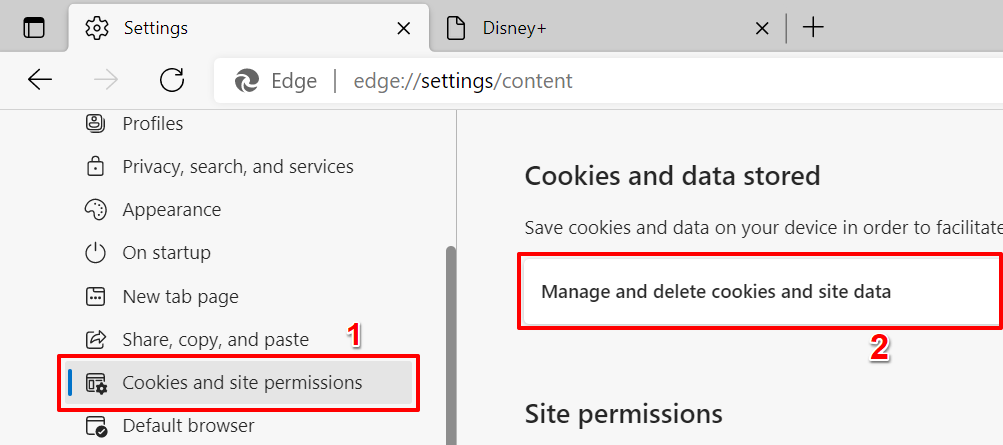
- Pilih Lihat semua kuki dan data tapak .
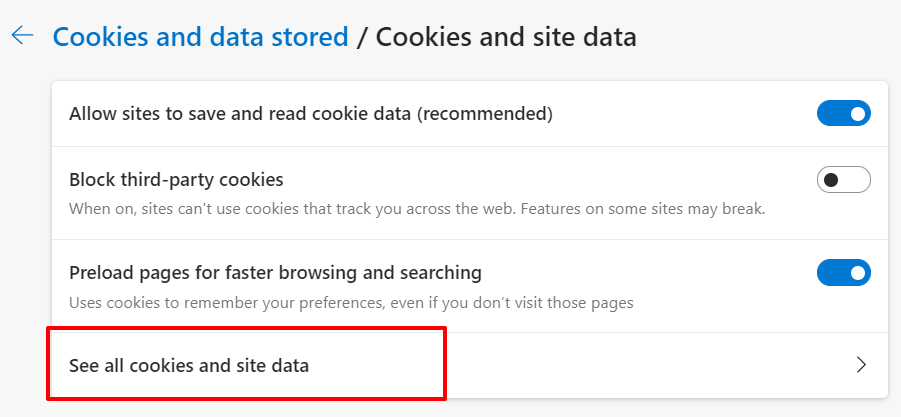
- Taip disneyplus dalam bar carian dan klik butang Alih keluar semua yang ditunjukkan .
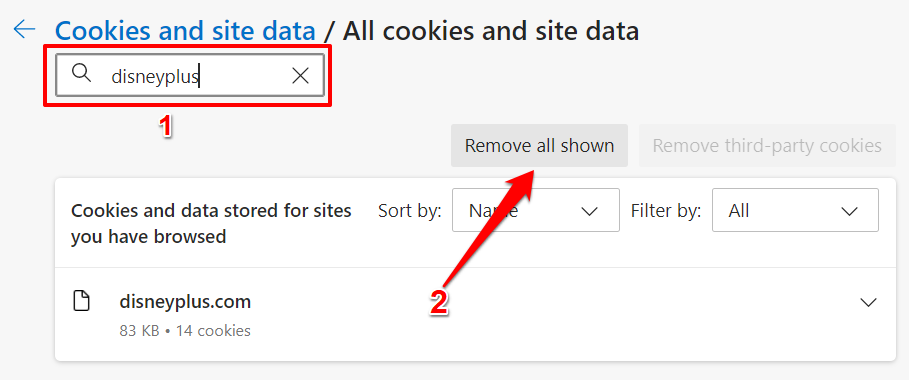
- Klik Kosongkan untuk meneruskan.
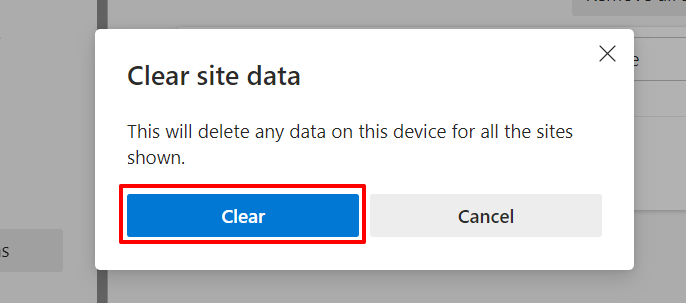
Kosongkan Data Tapak Disney Plus dalam Safari
Lancarkan Safari, tutup mana-mana tab Disney Plus dan ikuti langkah di bawah.
- Klik Safari pada bar menu dan pilih Keutamaan .
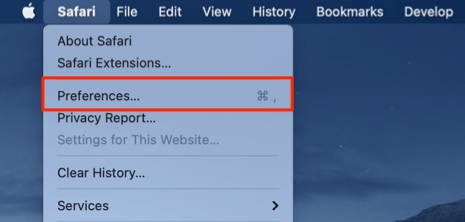
- Pergi ke tab Privasi dan klik Urus Data Tapak Web .
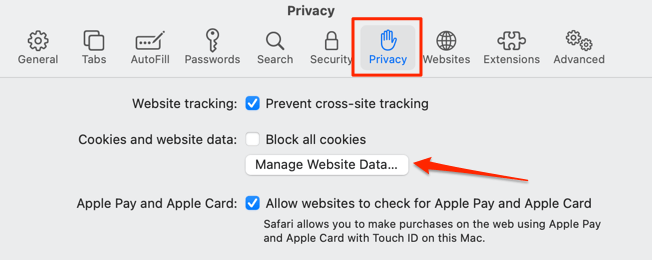
- Taip disney dalam bar carian, klik Alih Keluar Semua dan klik Selesai untuk menyimpan perubahan.
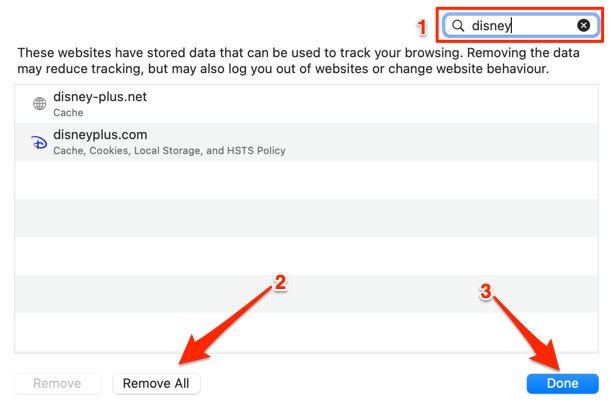
Anda kini sepatutnya boleh menstrim kandungan apabila anda melawat semula Disney Plus. Jika tidak, cuba petua penyelesaian masalah di bawah.
5. Kemas kini atau Pasang Semula Disney Plus
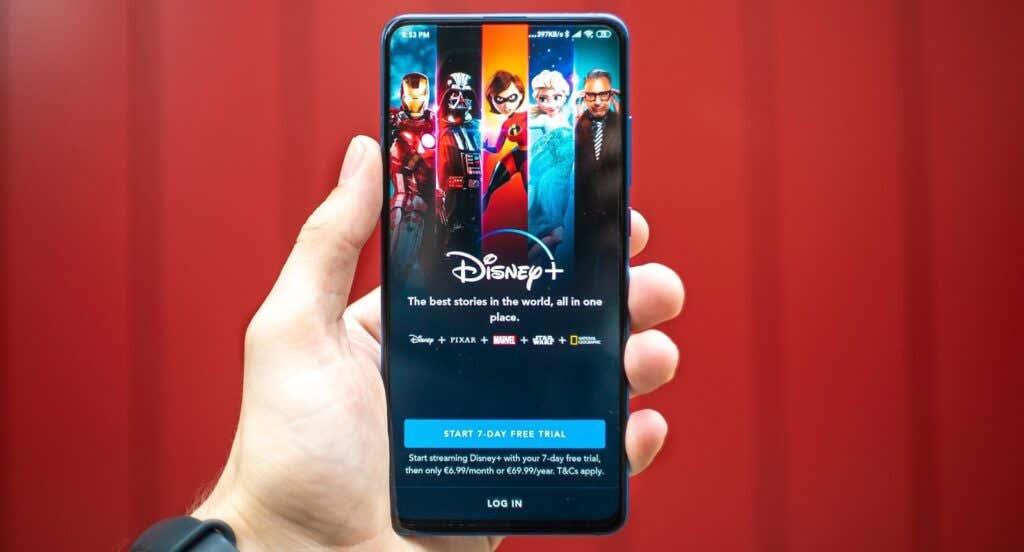
Jika anda mendapat “Kod Ralat 83” pada apl Disney Plus, pergi ke Apple App Store atau Google Play Store dan kemas kini apl tersebut. Jika ia terkini, alih keluar apl daripada peranti anda dan pasangkannya dari awal.
6. Kosongkan Data Apl Disney Plus
Data cache yang rosak boleh mengakibatkan isu sambungan pada peranti Android. Jika anda mendapat makluman "Kod Ralat 83" pada apl Disney+ untuk Android, mengosongkan data cache apl boleh menyelesaikan masalah.
- Tekan lama ikon apl Disney Plus dan ketik Maklumat apl .
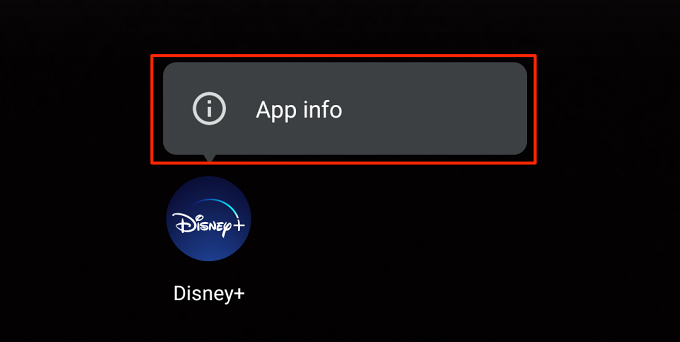
- Pilih Storan & cache .
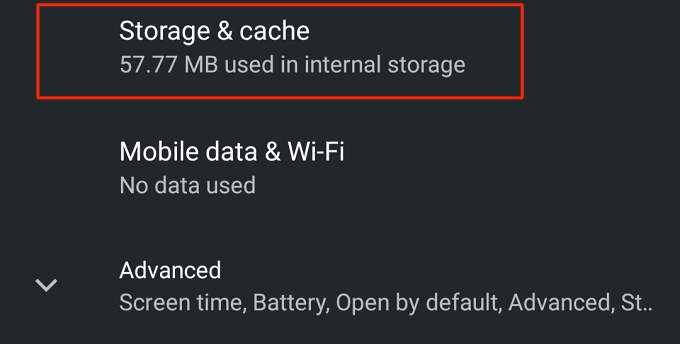
- Ketik ikon Kosongkan Cache .
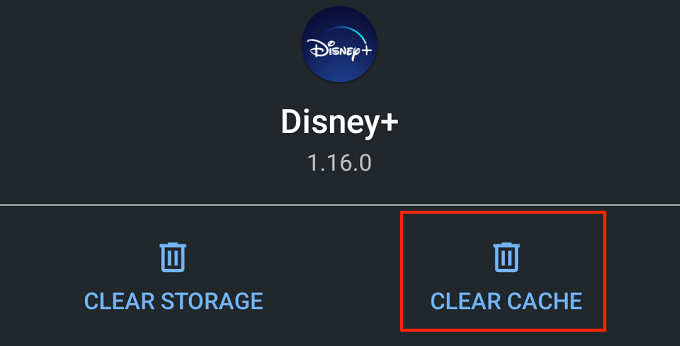
Disney Plus seharusnya tidak lagi memaparkan kod ralat apabila anda melancarkan semula apl itu. Jika ya, mulakan semula peranti anda dan semak semula. Anda juga harus melakukan ini untuk peranti bukan mudah alih. Jika apl Disney Plus pada konsol, TV pintar atau kotak set atas anda memaparkan ralat ini, kitaran kuasa peranti boleh menyelesaikan masalah.